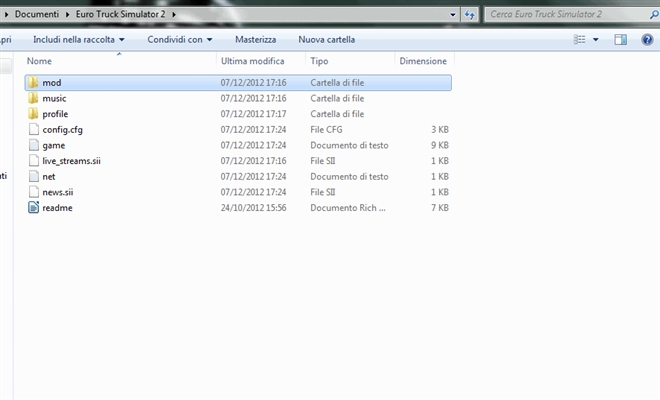Mass Effect: Legendary Edition consente ai giocatori di mettere in pausa l'azione per scattare foto di qualsiasi cosa. Ecco come utilizzare questa nuova funzionalità.
Sebbene Mass Effect: Legendary Edition sia un remaster e non un remake della trilogia originale, viene comunque fornito con alcune nuove funzionalità, inclusa la tanto richiesta modalità foto. I giocatori possono mettere in pausa l'azione in qualsiasi momento al di fuori di una delle scene di Mass Effect e scattare una foto per catturare quel momento. In Mass Effect: Legendary Edition, l'interfaccia della modalità foto include molte opzioni per consentire ai giocatori di personalizzare le proprie immagini, come filtri, luminosità, contrasto e cursori di saturazione, e persino la possibilità di nascondere elementi della scena come membri del gruppo, Shepard o nemici per fare colpo perfetto.
Dopo lo scatto, le immagini vengono archiviate nella memoria interna del PC o della console e possono essere modificate e condivise. In Mass Effect 1, in particolare, la fotocamera è praticamente silenziosa, rendendo difficile dire se un'immagine è stata catturata correttamente. Inoltre, i giocatori devono fare attenzione a non rovinare lo scatto lasciando visibile l'interfaccia utente della modalità foto. Ecco come utilizzare la modalità foto in Mass Effect: Legendary Edition e dove trovare le foto in seguito.
Per entrare nella modalità foto in Mass Effect: Legendary Edition e iniziare a preparare lo scatto, i giocatori devono aprire il menu di gioco. Tutti e tre i giochi della trilogia ora hanno un unico sistema di menu, rendendo più facile per i giocatori trovare le informazioni di cui hanno bisogno.
Su PC, i giocatori possono utilizzare il tasto Esc per aprire il menu e quindi selezionare Modalità foto nella parte inferiore dello schermo. Su PlayStation, il pulsante Opzioni apre il menu, mentre il pulsante Triangolo richiama la modalità foto. Su Xbox, il pulsante Menu aprirà il menu di gioco e Y selezionerà la modalità foto.
Dopo essere entrati in modalità foto, i giocatori avranno diverse opzioni disponibili tramite l'interfaccia utente. Questi includono:
- Modalità fotocamera: Scegli tra la modalità Libera, che effettua la panoramica, e Orbita, che ruota attorno all'ambiente e ai personaggi.
- Inclinazione: Scegli qualsiasi angolazione per inclinare la fotocamera a sinistra oa destra.
- Lunghezza focale: Ingrandisci o rimpicciolisci gli oggetti.
- Abilita profondità di campo: Attivare o disattivare per sfocare alcuni oggetti sullo sfondo e mettere a fuoco il soggetto.
- Distanza: Imposta la distanza di messa a fuoco.
- F Fermata: regolando la dimensione dell'apertura per determinare la quantità di luce che entra nella foto.
- Forza di sfocatura: Imposta la percentuale dell'intensità della sfocatura causata dall'abilitazione della Profondità di campo, fino al 100%.
- Saturazione: Imposta il livello di saturazione del colore della scena nella foto nell'intervallo 0-100%.
- Luminosità: Impostare il livello di luminosità tra 0-100%.
- Contrasto: Impostare il livello di contrasto nell'intervallo 0-100%.
- Filtri: Usa uno dei 9 filtri immagine disponibili, inclusi bianco e nero, invertito, tinta specifica e pixel.
- Abilita "Grana pellicola": Abilita la grana della pellicola caratteristica di Mass Effect nell'immagine.
- Forza della grana della pellicola: Se abilitata, Grana pellicola cambia la percentuale di grana e disturbo nell'immagine.
- Abilita vignetta: Attiva o disattiva la vignettatura.
- Forza di fioritura: Seleziona l'intensità delle frange o delle piume chiare dai bordi delle aree luminose.
- Soglia di fioritura: Imposta Morbidezza bordo e Intensità bagliore su Bloom.
- Nascondi giocatore: Rimuovi Shepard dalla cornice.
- Nascondi membro: Rimuovi entrambi i compagni di squadra di Shepard dall'inquadratura.
- Nascondi nemici: Rimuovi i nemici dal telaio.
- Nascondi NPC: Rimuovi l'NPC dal frame.
- Nascondi veicoli: Rimuovere tutti i veicoli dal telaio.
I giocatori possono seguire le istruzioni dei pulsanti nella parte inferiore dello schermo per nascondere l'interfaccia della fotocamera e scattare una foto. Su un PC, il tasto Tab dovrebbe nascondere l'interfaccia utente e la barra spaziatrice dovrebbe scattare una foto. Su PlayStation, il tasto Cerchio nasconderà l'interfaccia utente e Square scatterà una foto. Su Xbox, il tasto B nasconderà l'interfaccia utente e X scatterà una foto.
Dove trovare le foto scattate con Mass Effect: Legendary Edition in modalità foto
In Mass Effect 1, specialmente su PC, la fotocamera potrebbe non emettere alcun suono per indicare che è stata scattata una foto. Nonostante ciò, ogni volta che il giocatore preme il pulsante, l'immagine deve essere salvata sul proprio dispositivo.
Su PC, i giocatori di solito possono trovare i propri screenshot salvati nella cartella Documenti sul proprio computer. Percorso del file - Documenti > BioWare > Mass Effect Legendary Edition > Screenshot. Su console, i giocatori troveranno probabilmente le loro immagini più facili da trovare, poiché devono essere salvate nella memoria interna del sistema, che di solito si trova nel menu Impostazioni insieme ad altre immagini.